Viva Engageのストーリー
会話を開始するか、Viva Engageでstorylineを介して周りの人に参加します。 ストーリーは、経験を共有し、マイルストーンを祝い、アイデアを提案し、職場の内外で自分の興味について話し合う場所です。 Viva Engageの [ストーリーライン] タブを選択して、社内のユーザーが話している内容を確認します。
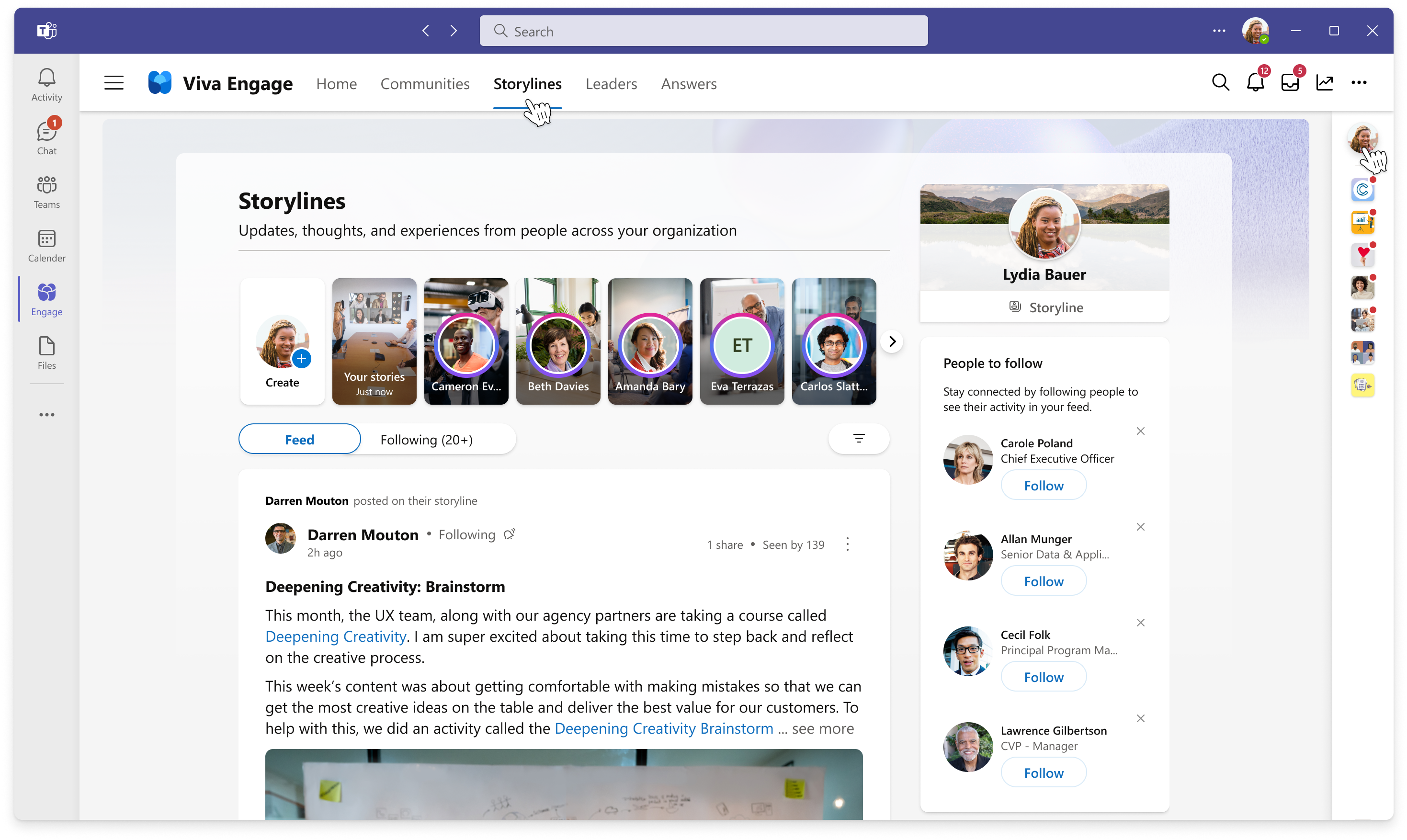
注: 右側のナビゲーション メニューのプロファイル アイコンを使用してストーリーラインを表示することもできます。
ストーリーラインに投稿する
ストーリーラインの投稿は、どこで作業を行ってもユーザーにリーチします。 Outlook、Teams、Yammer、Viva Connectionsから読み取り、応答、コメントを行うことができます。
Viva Engageの次の場所からストーリーラインに投稿します。
-
個人用 のトリーライン
-
storylines フィード
-
home フィード
-
ホーム フィードに投稿するときは、コミュニティ ピッカーから [マイ ストーリーライン ] を選択します。
-
ヒント: Microsoft Teams からViva Engageにアクセスするには、Teams 用のViva Engage アプリを左側のレールにインストールしてピン留めして、ストーリーラインにすばやくアクセスします。
個人用ネットワークを拡張する
organization全体のPeopleは、フィード内のストーリーライン投稿を検出できます。 彼らはあなたをフォローし、ストーリーラインに共有するときに通知を受け取ることを選択できます。 他のユーザーをフォローすると、そのユーザーの詳細を学ぶのに役立ち、より多くのユーザーが互いにフォローし合うにつれて、アイデアの共有や交換が容易になります。
1. まず、他のユーザーのストーリーライン投稿または個人的なストーリーラインで [フォローする] を選択して、organizationのユーザーをフォローします。
2. 他のユーザーの投稿の 次 のボタンの横にあるベル アイコンを選択して、通知を有効にします。
-
a. そこから、Yammer 以外のクライアントをカスタマイズできます。このクライアントは、そのユーザーがストーリーラインに投稿したときに通知を受け取る必要があります。
3. 投稿時に@mentionsを使用して、コンテンツに興味を持つ可能性のあるユーザーに通知します。
4. 公開後、[共有] メニューから関連するコミュニティに投稿を共有するか、リンクをコピーしてメール、Teams チャネル、チャットで共有します。
注: ストーリーライン通知は、Outlook の実用的なメッセージ フレームワークに統合されています。これにより、Outlook を離れることなく、ストーリー全体の会話を表示、返信、応答できます。
ストーリーラインのランディング ページで最新情報を入手する
他のユーザーがストーリーラインで何を書いているかを調べるには、ストーリーラインのランディング ページにアクセスしてください。 このページでは、フォローしているユーザーのコンテンツを、organization全体の関連性の高いトレンドのストーリーライン コンテンツと共に集計します。
Viva Engageの上部のナビゲーション メニューから [ストーリーライン] タブを選択して、ストーリーラインのランディング ページにアクセスします。
ストーリーラインのランディング ページには、情報を得るために 3 つのフィードが用意されています。
-
一般的なフィードは、関連性に基づく並べ替えを使用して最も関連性の高いストーリーライン コンテンツを優先するパーソナライズされたフィードで、フォローしているユーザーからのストーリーライン投稿と、organization全体のストーリーライン コンテンツのトレンドを特徴とします。
-
次のフィードには、フォローしているユーザーのストーリーライン コンテンツのみが含まれ、ストーリーラインの会話が開始された日付の順に並べ替えられます。
-
[すべてのフィード] には、organization内のすべてのストーリーライン投稿が含まれており、organization内のすべての会話を認識する必要がある管理者にとって最も便利です。
-
organization全体からストーリーラインのすべての会話にアクセスするには、フィルター アイコンを選択する必要があります。これにより、[すべて] のドロップダウン オプションが表示されます。
-
![Viva Engageのストーリーライン ランディング ページの [すべてのフィード] の画像](https://support.content.office.net/ja-jp/media/7993cae7-0da5-41bc-a734-ad20f0329155.png)
よく寄せられる質問 (FAQ)
Q: organizationでストーリーラインが利用できないのはなぜですか?
A: Storyline は、Office 365 ID を適用する Yammer エンタープライズ ネットワークでのみサポートされます。 ネットワークがOffice 365 ID を適用しない場合、外部ネットワークである場合、または Yammer Basic ネットワークである場合、ストーリーは使用できません。 IT 管理者は、organizationのストーリーラインを無効にすることもできます。
Q: ストーリーコンテンツを見ることができるのは誰ですか?
A: ストーリーライン コンテンツは、Viva Engageにアクセスできる内部ユーザーに表示されます。 ゲストはストーリーラインコンテンツを見ることができません。
Q: ストーリーラインに投稿すると、誰に通知されますか?
A: あなたのフォロワーは、彼らが選択した通知設定を介して通知されます。 フォローしていないユーザー Peopleは、具体的に @メンションした場合にのみ通知されます。 このような場合、それらのユーザーには、グループ会話で@mentionedしたときに通知されるのと同じ方法で通知されます。
Q: 誰にも通知せずにストーリーラインに投稿することはできますか?
A: いいえ。 ストーリーラインの通知動作をオーバーライドすることはできません。 以下はフォロワーが行う選択的な活動であり、あなたが言う必要があることを彼らの関心を示していることを覚えておいてください。 フォローしていないユーザーは、特に @メンションしない限り、通知を受け取りません。










